环境准备
准备三台虚拟机
硬件配置:2GB或更多RAM,2个CPU或更多CPU,硬盘30GB或更多
注意:master至少需要两核
角色 | IP |
master | 192.168.160.146 |
node1 | 192.168.160.144 |
node2 | 192.168.160.145 |
默认三台机器docker(可基于上篇文章-简单的docker安装-进行安装)已经安装完成
# 关闭防火墙
systemctl stop firewalld
systemctl disable firewalld
# 关闭selinux
# 永久关闭
sed -i 's/enforcing/disabled/' /etc/selinux/config
# 临时关闭
setenforce 0
# 关闭swap
# 临时
swapoff -a
# 永久关闭
sed -ri 's/.*swap.*/#&/' /etc/fstab
# 根据规划设置主机名【master节点上操作】
hostnamectl set-hostname master
# 根据规划设置主机名【node1节点操作】
hostnamectl set-hostname node1
# 根据规划设置主机名【node2节点操作】
hostnamectl set-hostname node2
# 在master添加hosts
cat >> /etc/hosts << EOF
192.168.160.146 master
192.168.160.144 node1
192.168.160.145 node2
EOF
# 将桥接的IPv4流量传递到iptables的链
cat > /etc/sysctl.d/k8s.conf << EOF
net.bridge.bridge-nf-call-ip6tables = 1
net.bridge.bridge-nf-call-iptables = 1
EOF
# 生效
sysctl --system
# 时间同步
yum install ntpdate -y
ntpdate time.windows.com安装kubeadm/kubelet
所有节点安装kubeadm/kubelet
添加kubernetes软件源
我们需要配置一下yum的k8s软件源
cat > /etc/yum.repos.d/kubernetes.repo << EOF
[kubernetes]
name=Kubernetes
baseurl=https://mirrors.aliyun.com/kubernetes/yum/repos/kubernetes-el7-x86_64
enabled=1
gpgcheck=0
repo_gpgcheck=0
gpgkey=https://mirrors.aliyun.com/kubernetes/yum/doc/yum-key.gpg https://mirrors.aliyun.com/kubernetes/yum/doc/rpm-package-key.gpg
EOF安装kubeadm,kubelet和kubectl
由于版本更新频繁,这里指定版本号部署:
# 安装kubelet、kubeadm、kubectl,同时指定版本
yum install -y kubelet-1.18.0 kubeadm-1.18.0 kubectl-1.18.0
# 设置开机启动
systemctl enable kubelet部署Kubernetes Master【master节点执行】
本机在192.168.160.146服务器上执行
kubeadm init --apiserver-advertise-address=192.168.160.146 --image-repository registry.aliyuncs.com/google_containers --kubernetes-version v1.18.0 --service-cidr=10.96.0.0/12 --pod-network-cidr=10.244.0.0/16此处指定阿里云镜像仓库地址

出现successfully,表示kubernetes的镜像已经安装成功
#再执行第二个框内的内容
mkdir -p $HOME/.kube
sudo cp -i /etc/kubernetes/admin.conf $HOME/.kube/config
sudo chown $(id -u):$(id -g) $HOME/.kube/config查看节点

能够看到,目前有一个master节点已经运行了,但是还处于未准备状态
加入Kubernetes Node【Slave节点执行】
到node1和node2这两台服务器下,执行第三个框内的内容,向集群中添加新节点
#kubeadm join命令:
kubeadm join 192.168.160.146:6443 --token of7seg.klp37l3ygaepp7ff \
--discovery-token-ca-cert-hash sha256:6ae8dbfccc2936f43e5e1817115e6ff48e211996991b9272542ee97de6edc3b4
#注意:每人生成的命令不一样,toker24小时内有效
#过期后执行:kubeadm token create --print-join-command,重新生成当两台服务器执行完成后,在master节点查看node
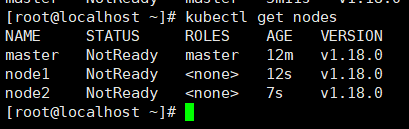
部署CNI网络插件
上面node的状态还是NotReady,下面我们需要网络插件,来进行联网访问
# 下载wget
yum install wget
# 下载网络插件配置
wget https://raw.githubusercontent.com/coreos/flannel/master/Documentation/kube-flannel.yml
# 添加
kubectl apply -f https://raw.githubusercontent.com/coreos/flannel/master/Documentation/kube-flannel.yml查看状态 【kube-system是k8s中的最小单元】
kubectl get pods -n kube-system
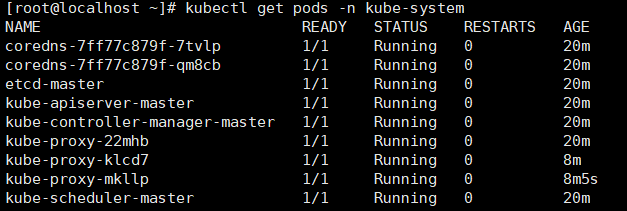
运行完成后,我们查看状态可以发现,已经变成了Ready状态了
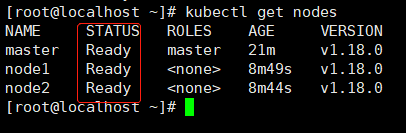
测试kubernetes集群
在Kubernetes集群中创建一个pod,验证是否正常运行:
# 下载nginx 【会联网拉取nginx镜像】
kubectl create deployment hy-nginx --image=nginx
# 查看状态
kubectl get pod如果我们出现Running状态的时候,表示已经成功运行了

下面我们就需要将端口暴露出去,让其它外界能够访问
# 暴露端口
kubectl expose deployment nginx --port=80 --type=NodePort
# 查看一下对外的端口
kubectl get pod,svc

我们已经成功暴露了 80端口 到 30110上
在浏览器访问192.168.160.146:30110,发现nginx已经启动成功
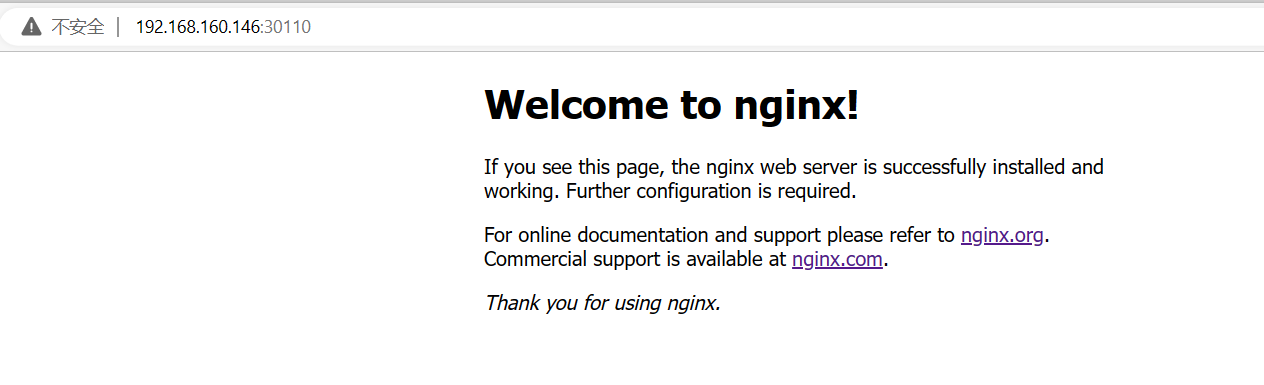
至此,单master的k8s集群已搭建完成






















 1650
1650

 被折叠的 条评论
为什么被折叠?
被折叠的 条评论
为什么被折叠?








